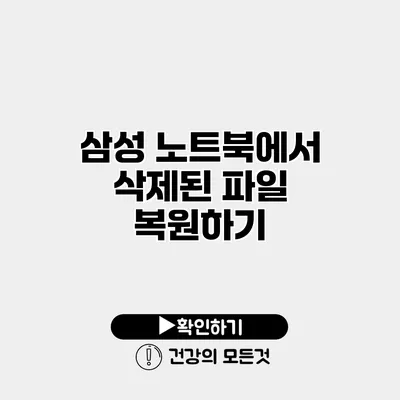삭제된 파일을 잃어버리는 것은 누구에게나 일어날 수 있는 일이에요. 특히 삼성 노트북과 같은 전자기기에서 개인적으로 중요한 문서나 사진을 삭제했다면 더더욱 당황스럽겠죠. 하지만 걱정하지 마세요. 지금부터 삼성 노트북에서 삭제된 파일을 복원하는 방법에 대해 자세히 알아보겠습니다.
✅ 시게이트 외장 하드로 파일 복구하는 법을 알아보세요.
삭제된 파일 복원의 중요성
왜 삭제된 파일을 복원해야 할까요?
삭제된 파일을 복원하는 것은 중요한 데이터 손실을 방지할 수 있는 중요한 과정이에요. 만약 당신의 중요한 서류나 소중한 사진이 삭제되었다면, 이를 복원하는 것은 매우 필요할 수 있습니다. 통계에 따르면, 많은 사람들이 파일을 지운 후에도 다시 복원할 수 있는 기회를 놓치곤 해요. 따라서 안정적인 데이터 관리와 주기적인 백업이 필요하지요.
✅ 드롭박스 휴지통에서 삭제된 파일 복원 방법을 알아보세요.
삼성 노트북에서 삭제된 파일 복원하는 방법
삭제된 파일을 복원하기 위해 여러 가지 방법이 있어요. 여기서는 몇 가지 대표적인 방법을 소개할게요.
1. 휴지통 확인하기
가장 기본적이고 간단한 방법은 휴지통을 확인하는 거예요. 삭제한 파일이 휴지통에 아직 남아있다면, 쉽게 복원할 수 있어요.
휴지통에서 복원하는 방법
- 바탕화면에서 휴지통 아이콘을 더블 클릭하세요.
- 복원하고 싶은 파일을 선택한 뒤, 마우스 오른쪽 버튼을 클릭하세요.
- “복원” 옵션을 선택하면, 파일이 원래 위치로 돌아갑니다.
2. 파일 복구 소프트웨어 활용하기
만약 휴지통에서 파일을 찾을 수 없다면, 복구 소프트웨어를 사용하는 것이 좋아요. 다양한 소프트웨어가 시장에 나와 있으니, 자신에게 맞는 프로그램을 선택해야 해요.
추천하는 복구 소프트웨어
- Recuva: 사용이 간편하고, 무료 버전도 제공해요.
- EaseUS Data Recovery Wizard: 직관적인 인터페이스를 제공하며, 복구율이 높아요.
- MiniTool Power Data Recovery: 다양한 파일 유형을 지원합니다.
✅ 시게이트 외장 하드를 활용한 손쉬운 파일 복구 방법을 알아보세요.
데이터 복구 과정
복구 소프트웨어를 사용할 때는 몇 가지 단계를 거쳐야 해요.
1단계: 프로그램 다운로드 및 설치
- 복구 소프트웨어를 공식 웹사이트에서 다운로드한 후 설치하세요.
2단계: 스캔 옵션 선택하기
- 복구하고자 하는 드라이브를 선택하고, 스캔 옵션을 선택하세요. 일반 스캔과 깊이 스캔이 있습니다.
3단계: 복구할 파일 선택
- 스캔이 완료되면, 복구할 파일을 미리 볼 수 있어요. 원하는 파일을 선택하세요.
4단계: 복구하기
- 파일을 선택한 후, 저장 위치를 선택하여 복원하면 끝이에요.
✅ 클라우드 저장소의 안전성을 직접 경험해 보세요.
데이터 손실 방지를 위한 팁
데이터 손실을 예방하는 것은 매우 중요해요. 다음의 팁을 통해 데이터를 안전하게 관리할 수 있어요.
- 정기적으로 백업하기: 중요한 파일은 클라우드 서비스나 외장 하드디스크에 정기적으로 백업하세요.
- 안전한 삭제 학습하기: 중요한 파일을 삭제할 때는 항상 신중해야 해요.
- 신뢰할 수 있는 보안 소프트웨어 사용하기: 바이러스나 악성코드로부터 데이터를 보호하세요.
| 방법 | 설명 |
|---|---|
| 휴지통 확인하기 | 삭제된 파일이 아직 휴지통에 남아있을 수 있음 |
| 복구 소프트웨어 사용 | 전문 소프트웨어를 통해 데이터 복원 가능 |
| 정기 백업 | 클라우드나 외부 저장장치를 사용한 데이터 백업 |
결론
삭제된 파일을 복원하는 과정은 복잡할 수 있지만, 적절한 방법을 알고 있다면 쉽게 해결할 수 있어요. 단, 파일 복원에 실패하면 영구적으로 데이터를 잃어버릴 수 있다는 점을 항상 염두에 두세요. 따라서 정기적인 백업과 관리가 매우 중요하답니다. 지금 바로 여러분의 파일을 안전하게 보호하는 방법을 실행해보세요!
자주 묻는 질문 Q&A
Q1: 삭제된 파일을 복원하는 방법은 무엇인가요?
A1: 삭제된 파일을 복원하는 방법에는 휴지통 확인하기와 복구 소프트웨어 사용하기가 있습니다.
Q2: 어떤 복구 소프트웨어를 추천하나요?
A2: 추천하는 복구 소프트웨어로는 Recuva, EaseUS Data Recovery Wizard, MiniTool Power Data Recovery가 있습니다.
Q3: 데이터 손실을 예방하기 위한 팁은 무엇인가요?
A3: 데이터 손실을 예방하기 위해 정기적으로 백업하고, 안전한 삭제 방법을 배우며, 신뢰할 수 있는 보안 소프트웨어를 사용하는 것이 중요합니다.